عادة ما نمر بمواقف عديدة تدفعنا لالتقاط ملاحظات بشكل فوري وفي بعض الأحيان تكون هذه المواقف في غاية السرعة وتحتاج منك تدوين سريع لأي معلومة مثل عنوان أو رقم هاتف، هنا عادة ما نقوم بفتح قفل الآي-فون ومن ثم التوجه لتطبيق الملاحظات الذي نستخدمه وتبدأ في التدوين، لكن هناك حل أبسط وأفضل يتيح لك تسجيل الملاحظات مباشرة من خلال شاشة القفل، هذا مع عدد من الخيارات الإضافية أيضًا! تعرف معنا..
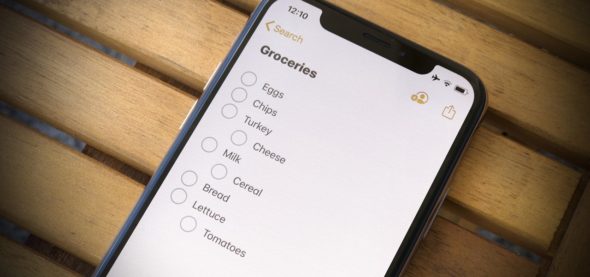
كيفية تفعيل ميزة تسجيل الملاحظات من خلال شاشة القفل
لعل عدد كبير منّا يجهل هذه الميزة، وهذا لأنها ومثلها مثل عدد كبير من مميزات iOS مدفونة داخل الإعدادات وقد تعيش مع هاتفك لأشهر طويلة ولا تلاحظها! على الناحية الأخرى هناك عدد كبير منكم يعرف بشأنها بالتأكيد! وهذه الميزة السريعة تتيح لك تسجيل الملاحظات مباشرة من خلال شاشة القفل بسرعة وسلاسة دون الحاجة لفتح الهاتف من الأساس، وهو ما يخدم هدفنا الرئيسي.
لكي تقوم بتفعيل هذه الميزة فاتبع معنا الخطوات:
1- افتح تطبيق الإعدادات Settings
2- توجّه إلى إعدادات وحدة التحكم Control Center
3- توجّه إلى خيار تعديل إعدادات لوحة التحكم Customize Controls
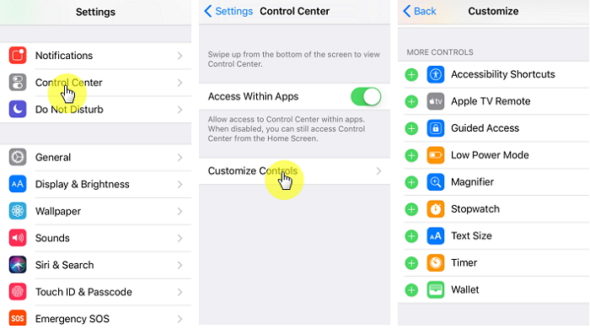
4- الآن استمر في النزول لأسفل لاستعراض الخيارات، ومن ضمن الخيارات ستجد خيار Notes أو الملاحظات وهنا قم بالضغط على زرّ + الأخضر الموجود بجانب الخيار وبهذا سيتم إضافة خيار إضافة الملاحظات مباشرة للخيارات الموجودة بمركز التحكم.
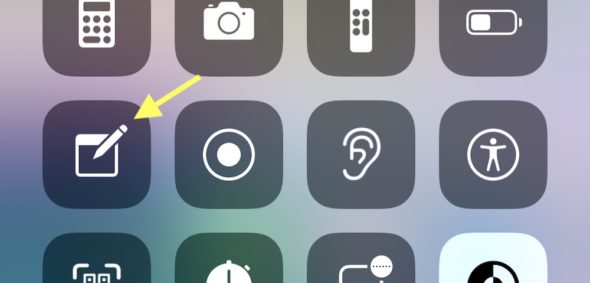
تعديل إعدادات ميزة الملاحظات في شاشة القفل
لم ينتهي الأمر بعد، هذا حيث سنعود مرة أخرى إلى الإعدادات ومن خلالها سنذهب مباشرة إلى خيار الملاحظات Notes الرئيسي داخل الإعدادات، وبالضغط عليه ستظهر لك كافة إعدادات تطبيق الملاحظات بطبيعة الحال، لكن ما يهمنا منها هو خيار الوصول للملاحظات من شاشة القفل Access Notes from Lock Screen، وهنا عليك بتفعيله.
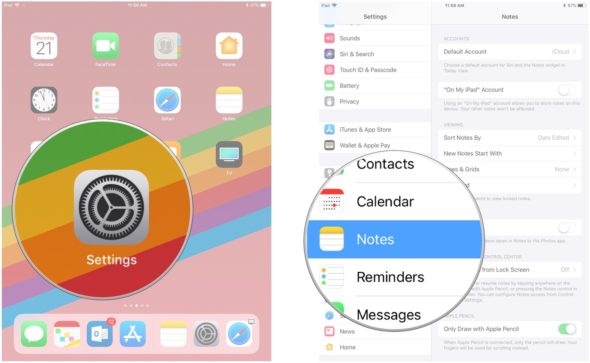
الآن سيعرض عليك النظام خيارين أساسيين لتفعيل هذه الميزة، وهم كالتالي:
1 — إنشئ ملاحظ جديدة دومًا: هذا هو الخيار الأول، وكما تلاحظ من اسمه Always Create New Note فهو سيقوم في كل مرة تدوّن فيها من شاشة القفل بإنشاء ملاحظة جديدة كليًا على التطبيق، وبطبيعة الحال فهذا الخيار هو الأكثر أمانًا لأنه وإذا قام أحد المتطفلين بالضغط على خيار الملاحظات سيجد أمامه صفحة فارغة!
2 — استكمل آخر ملاحظة: خيارنا الثاني وهو Resume Last Note سيجعلك تستكمل نفس الملاحظة في كل مرة تقوم فيها بالتدوين من شاشة القفل، وعليه فهو قد يضر خصوصيتك، لكن هذا الخيار بحد ذاته يضم خيارين فرعيين مهمين جدًا! الأول يتيح لك فتح آخر ملاحظة كنت تعمل عليها على تطبيق Notes بشكل عام، والثاني يتيح لك فتح آخر ملاحظة كنت تعمل عليها من شاشة القفل، وهنا عليك أن تختار بين الخيارات السابقة بحكمة بما يخدم استخدامك من ناحية ولا يعرض خصوصيتك من ناحية أخرى.
قد تود أن تقرأ: كيف ولماذا يفضل إلغاء ظهور مركز التحكم Control Center من قفل الهاتف
لعلك تسأل سؤال هام جدًا الآن: هل يمكن لأي شخص أن يشاهد كافة الملاحظات الخاصة بك على تطبيق Notes من شاشة القفل إن أمسك هاتفك؟ والإجابة هنا لا، لن يتم عرض أي ملاحظات سوى تلك التي تعمل عليها سواء واحدة جديدة في كل مرة أو استكمال الملاحظة السابقة!
المصدر:



24 تعليق